使用Linux命令行创建文件的方法
可以使用命令行中的 touch 或 echo 命令来创建一个名为 main.rs 的文件。以下是两种方法:
方法 1:使用 touch 命令
touch 命令用于创建一个空文件。运行以下命令来创建 main.rs 文件:
touch main.rs
这将在当前目录下创建一个名为 main.rs 的空文件。
使用 touch 命令创建一个空文件后,可以通过命令行中的文本编辑器(例如 nano、vim 或 vi)来编辑文件并输入内容。以下是如何使用这些工具的步骤:
使用 nano 编辑器
打开文件:
在终端中输入以下命令来打开文件 main.rs:
nano main.rs
输入内容:
打开文件后,你可以直接开始输入内容。例如,可以输入以下简单的 Rust 代码:
fn main() {
println!("Hello, world!");
}
保存并退出:
- 按
Ctrl + O保存文件(“O” 编程客栈for “Output”)。 - 按
Enter确认保存。 - 按
Ctrl + X退出nano编辑器。
使用 vim 或 vi 编辑器
打开文件:
使用 vim 或 vi 打开文件:
vim main.rs
进入插入模式:
按 i 键进入插入模式,之后你就可以开始输javascript入内容了。
输入内容:
输入你想要的代码,例如:
fn main() {
println!("Hello, world!");
}
保存并退出:
- 按
Esc键退出插入模式。 - 输入
:wq并按Ewww.devze.comnter,这将保存并退出编辑器。 - 使用
echo命令追加内容
你也可以使用 echo 命令将内容追加到文件中:
echo 'fn main() {
println!("Hello, world!");
}' >> main.rs
这会将指定的文本追加到 main.rs 文件中。使用 >> 符号表示将内容追加到文件末尾,如果使用单个 > 符号,则会覆盖文件中的现有内容。
方法 2:使用php echo 命令
如果你希望在创建文件的同时向其中添加内容,可以使用 echo 命令。比如,创建一个简单的 Rust 程序文件:
echo 'fn main() {
println!("Hello, world!");
}' > main.rs
这会在当前目录下创建一个名为 main.rs 的文件,并写入一个打印 “Hello, world!” 的简单 Rust 程序。
验证文件是否创建成功
你可以使用编程客栈 ls 命令列出当前目录中的文件,确认 main.rs 是否已成功创建:
ls
如果 main.rs 出现在输出中,则说明文件已成功创建。
到此这篇关于如何使用linux命令行创建文件的文章就介绍到这了,更多相关Linux命令行创建文件内容请搜索编程客栈(www.devze.com)以前的文章或继续浏览下面的相关文章希望大家以后多多支持编程客栈(www.devze.com)!
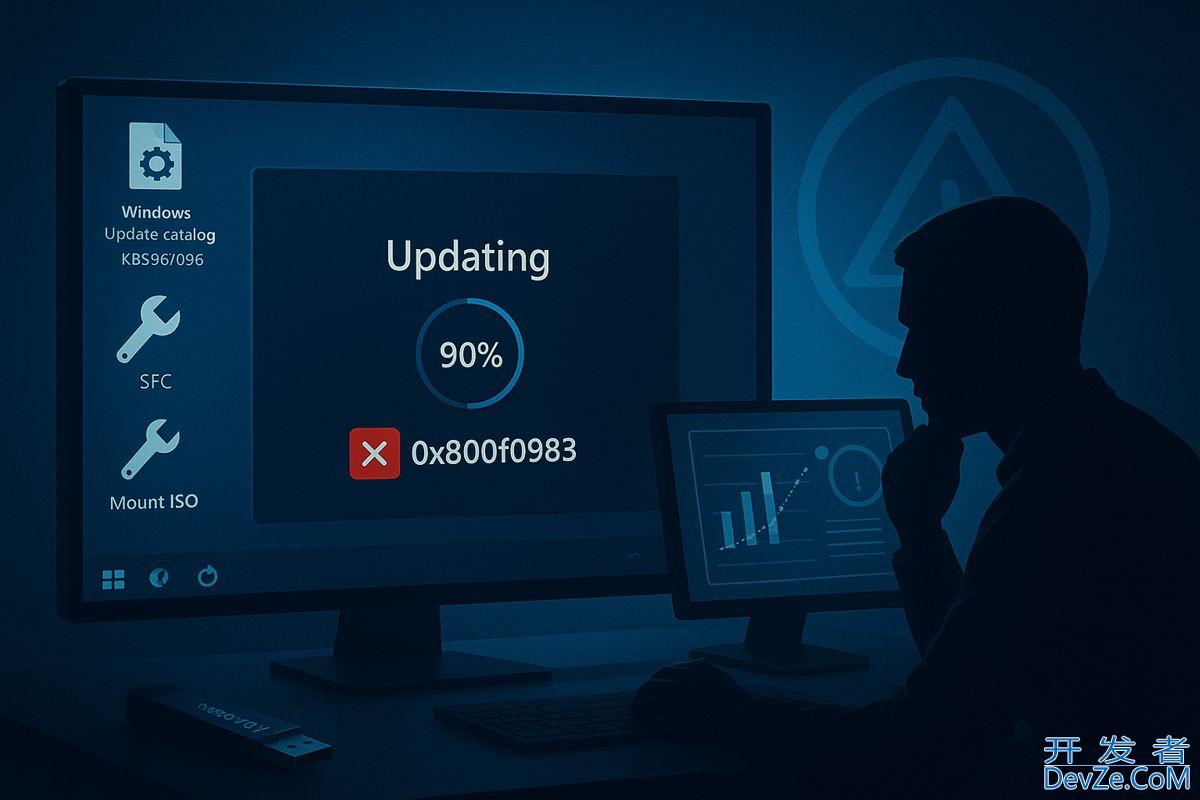
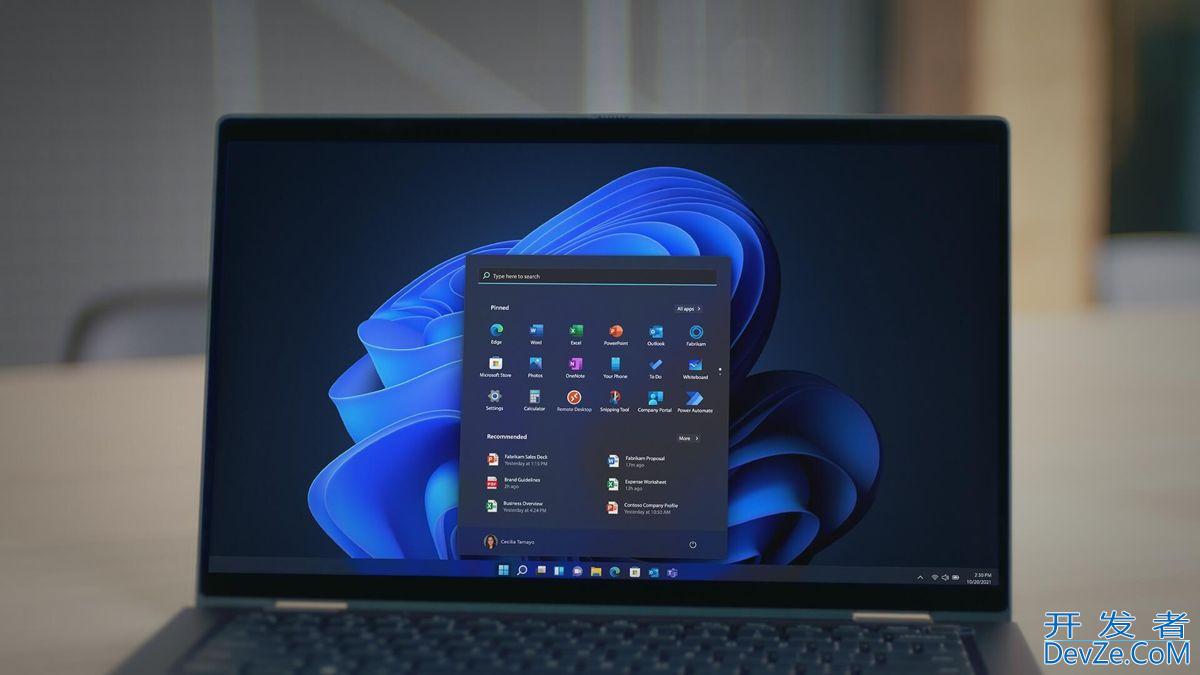

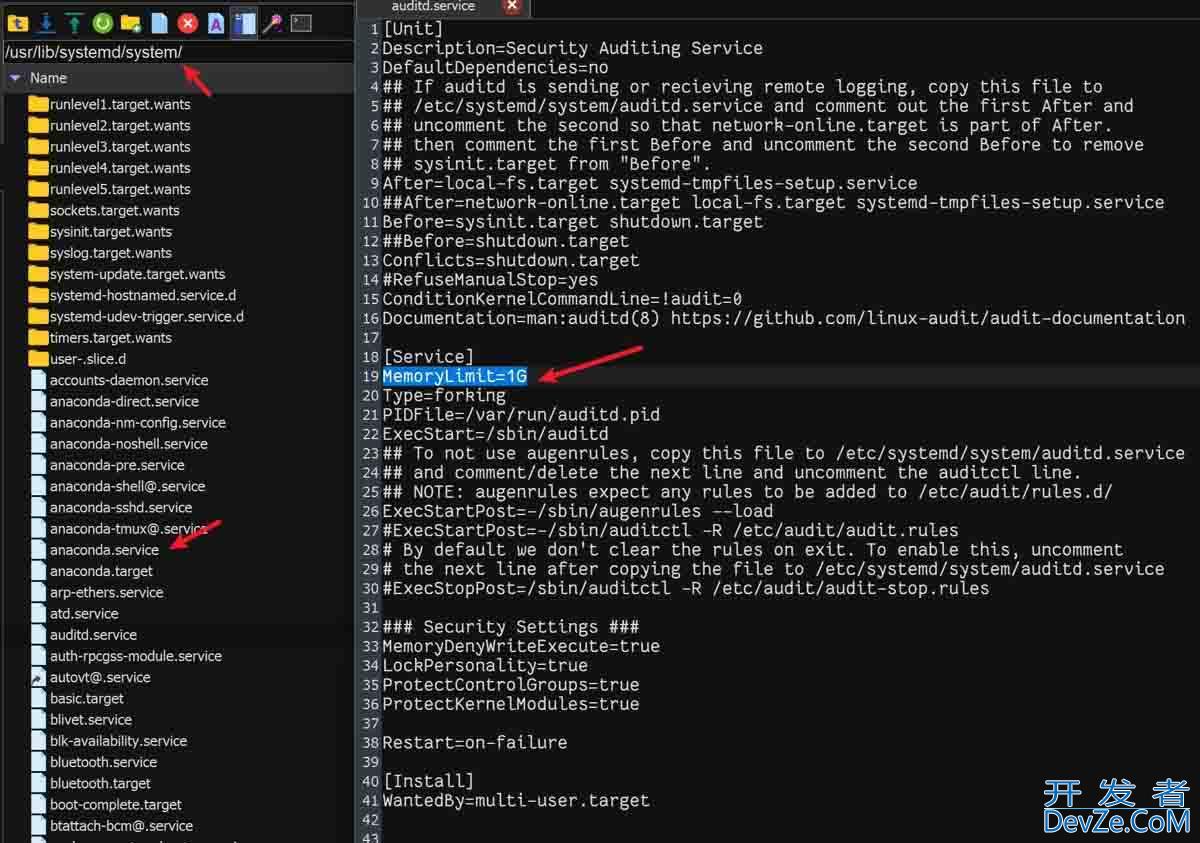



 加载中,请稍侯......
加载中,请稍侯......
精彩评论